기본적으로 부동 상태인 이 패널은 모든 준수 브러시 도구가 활성 상태일 때 열리며 도구의 효과를 수정하는 설정을 제공합니다.
인터페이스
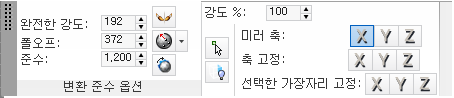
부동 옵션 준수 패널
- 완전한 강도
- 강도 %의 설정이 완전히 적용된 중앙 영역(흰 원)의 크기.
완전한 강도 원 외부에 있지만 폴오프 원(다음 참조) 내부에 있는 정점의 이동 속도는 점차적으로 느려집니다.
활성 뷰포트에서 전체 강도를 대화식으로 조정하려면 Shift+드래그를 사용합니다.
- 쇠퇴
- 강도 %의 설정이 완전한 강도에서 부터 '0'으로 점차적으로 감소하는 바깥쪽 범위(흑 원)의 사이즈.
활성 뷰포트에서 폴오프를 대화식으로 조정하려면 Ctrl+드래그를 사용합니다.
- 준수
- 준수 브러시로 페인트시 페인트된 오브젝트를 변형하는 속도. 기본값 0.1에서는 속도가 점진적이며 브러시를 반복해서 적용하는 작업이 종종 필요합니다. 값이 높으면 준수를 즉시 적용할 수 있습니다.
-
 미러
미러 - 설정하면 도구 효과가 미러 축 설정을 통해 지정된 대로 미러 축 설정을 기준으로 오브젝트 양쪽에 동일하게 적용됩니다(다음 참조).
 보기 /
보기 /  정점 법선
정점 법선- 준수 브러시가 정점을 이동하는 방향을 결정합니다.
 보기 정점을 화면으로부터 대상쪽으로 밀어내므로 그 결과는 보는 관점에 따라 달라집니다.
보기 정점을 화면으로부터 대상쪽으로 밀어내므로 그 결과는 보는 관점에 따라 달라집니다.  정점 법선 정점의 법선을 따라 대상쪽으로 정점을 밀어 냅니다.
정점 법선 정점의 법선을 따라 대상쪽으로 정점을 밀어 냅니다.
 간격띄우기 상대
간격띄우기 상대- 변형 준수 브러시(이동, 회전, 배율 조정 또는 릴랙스) 중 하나를 사용할 때만 사용할 수 있습니다. 설정 하면 구형 브러시 볼륨안의 정점은 같이 이동하여 변화된 오브젝트의 원본의 모양을 보존 하는일을 돕습니다.
- 강도 %
-
도구로 오브젝트를 변형하는 전체 속도입니다. 효과가 작을수록 강도 % 값이 줄어듭니다.
활성 뷰포트에서 강도 %를 대화식으로 조정하려면 Shift+Alt를 누른 채 드래그합니다.
-
 선택한 정점 사용
선택한 정점 사용 -
설정하면 도구는 선택한 정점만 영향을 줍니다. 오브젝트 수준과 모든 하위 오브젝트 수준에서 적용합니다.
끄면(기본값) 도구는 선택한 오브젝트의 모든 정점에 영향을 줍니다.
-
 뒷면 무시
뒷면 무시 -
설정하면 도구는 사용자를 향한 정점에만 영향을 줍니다.
끄면(기본값) 도구는 가시성이나 직면에 관계 없이 폴오프 범위 내에 있는 선택한 오브젝트의 모든 정점에 영향을 줍니다.
- 미러 축 X/Y/Z
-
도구가 미러링되는 축을 선택합니다(이전 미러 참조). 이 설정은 표준 좌표계를 사용합니다.
- 축 고정: X/Y/Z
-
X, Y 및 Z의 임의 조합을 활성화하려면 이 버튼을 클릭합니다. 축 버튼이 설정된 경우에는 도구를 사용하여 오브젝트의 해당 로컬 축에서 정점을 이동할 수 없습니다.
팁: 도구의 효과를 특정 축으로 제한하려면 다른 두 축에 축 고정을 설정합니다. - 선택한 가장자리 고정: X/Y/Z
-
X, Y 및 Z의 임의 조합을 활성화하려면 이 버튼을 클릭합니다. 축 버튼이 설정된 경우에는 도구를 사용하여 오브젝트의 해당 로컬 축에서 선택한 가장자리를 이동할 수 없습니다. 선택하지 않은 가장자리는 자유롭게 이동됩니다.
모든 하위 오브젝트 수준에서 적용합니다.
예를 들어 도구에서 오브젝트의 상반부에서만 정점 변형이 발생하게 하려면 먼저 가장자리 하위 오브젝트 수준에 액세스하여 오브젝트의 상반부를 선택하고 선택한 가장자리 고정
 X 및 Y를 설정한 다음 도구를 활성화합니다. 그런 다음 오브젝트 수준이나 임의의 하위 오브젝트 수준에서 오브젝트의 상반부에 도구를 사용하면 수평 변형이 발생하지 않습니다.
X 및 Y를 설정한 다음 도구를 활성화합니다. 그런 다음 오브젝트 수준이나 임의의 하위 오브젝트 수준에서 오브젝트의 상반부에 도구를 사용하면 수평 변형이 발생하지 않습니다.